
Synkroniser brugere fra Microsoft Entra ID til Apple Business Manager
Du kan bruge bibliotekssynkronisering til at synkronisere brugere fra Microsoft Entra ID til Apple Business Manager. Når du har læst kravene for brug af OIC, og du har en Microsoft Entra ID-administrator med tilladelser til at redigere virksomhedsapps i nærheden, kan du fortsætte med følgende opgaver.
Vigtigt: Du har kun fire kalenderdage til at gennemføre tokenoverførslen til Microsoft Entra ID og etablere en forbindelse, ellers skal du begynde forfra på processen.
Forbered Microsoft Entra ID til at acceptere tokenet
Log på Microsoft Entra ID-webportalen (https://login.microsoftonline.com/), vælg menusymbolet øverst til venstre, og vælg derefter Microsoft Entra ID.
Vælg eventuelt All applications i indholdsoversigten, og vælg derefter appen Apple Business Manager Entra ID (du kan se symbolet for Apple Business Manager
 ).
).Se Microsoft-supportartiklen Add an enterprise application.
Bemærk: Du skal kun bruge appen Apple Business Manager Entra ID, når du opretter forbindelse til SCIM.
Vælg Klargøring i indholdsoversigten, vælg Kom i gang, og vælg derefter Automatisk (klargøringstilstand).
Hvis du opretter forbindelse igen, kan du muligvis ikke se Kom i gang. Hvis du ikke kan se det, skal du vælge Rediger klargøring.
Kopier SCIM-tokenet for Apple Business Manager
I Apple Business Manager
 skal du logge ind med en bruger, der har rollen som administrator eller personansvarlig.
skal du logge ind med en bruger, der har rollen som administrator eller personansvarlig.Vælg dit navn nederst i indholdsoversigten, vælg Indstillinger
 , og vælg derefter Bibliotekssynkronisering
, og vælg derefter Bibliotekssynkronisering  .
.Vælg Opret forbindelse ud for SCIM, læs omhyggeligt advarslen, vælg Kopier, og vælg derefter Luk.
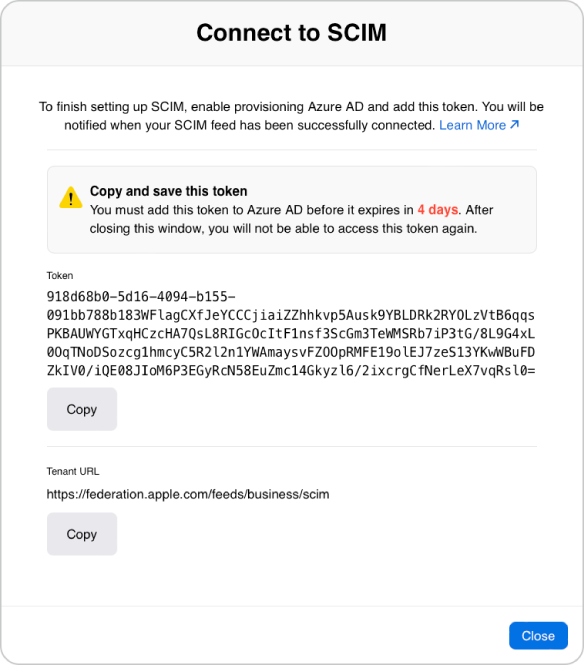
Lad dette vindue være åbent for at kopiere lejer-URL'en fra Apple Business Manager til Microsoft Entra ID.
Vigtigt: Det hemmelige token skal kun deles med Microsoft Entra ID-administratoren.
Indsæt tokenet og lejer-URL'en i appen Entra ID
Kopier lejer-URL'en i Apple Business Manager:
https://federation.apple.com/feeds/business/scim
Gå til appen Apple Business Manager Entra ID, slet alt indhold i feltet Lejer-URL, og indsæt derefter lejer-URL'en fra Apple Business Manager.
Vælg Gem, og vælg derefter Test forbindelse.
Hvis forbindelsen er oprettet, viser Apple Business Manager SCIM-forbindelsen som aktiv. Der kan gå op til 60 sekunder, før den seneste forbindelsesstatus afspejles.
I sektionen Indstillinger skal du indtaste e-mailadressen for en Apple Business Manager-administrator eller personansvarlig og derefter markere afkrydsningsfeltet "Send en notifikation via e-mail, når der opstår en fejl", så vedkommende modtager meddelelser om eventuelle klargøringsfejl.
Vælg eventuelt Overførsler, og rediger tilpassede attributter.
Vigtigt: Du skal ikke tilføje flere attributoverførsler, da det vil medføre, at SCIM-processen mislykkes. Se tabellen over overførsler i SCIM-krav.
Vælg typen af synkronisering, og test forbindelsen
Bemærk: Godkendelse via organisationsnetværket skal være aktiveret for domænet, før du udfører denne opgave.
Angiv, om du kun vil synkronisere brugere, der er tildelt appen Apple Business Manager Entra ID, med SCIM, eller om du vil synkronisere alle brugere i Microsoft Entra ID med SCIM. Hvis du ikke ved, hvilken mulighed du skal vælge, kan du se Klargøringsområde.
Slå Klargøringsstatus til, og vælg derefter Gem.
Vigtigt: Hvis du ændrer klargøringsområdet, skal du rydde den aktuelle tilstand og genstarte synkronisering. Kontakt din Microsoft Entra ID-administrator, før du foretager ændringer af SCIM-forbindelsen.
Tjek klargøringsloggene for at sikre dig, at forbindelsen blev oprettet.
Log af Microsoft Entra ID-webportalen.